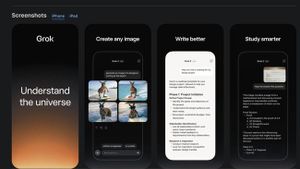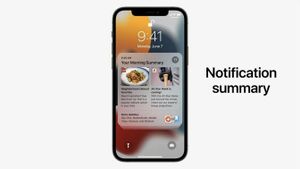JAKARTA - 苹果的Mac电脑通常非常可靠,但有时会因为一个或多个应用程序使用大量内存而减速。这可能是由通常称为内存泄漏的错误引起的,或者仅仅是因为应用程序超载了比设计用于处理的更大的任务。
无论出于什么原因,找出哪个应用程序是罪魁祸首可以做与内置到 macOS 的公用事业。
Apple 将系统分析工具集成到称为活动监视器的 macOS 中,此实用程序可以显示有关应用程序和系统过程的信息。有些在后台运行,以处理各种操作需求,如阅读和编写文件,互联网活动,蓝牙连接,等等。
在任何给定时间,都有数百个过程在运行,有些过程具有多个线程,每个过程至少使用一点点内存。许多人耐心地等待它触发,使用最少的处理器时间和其他资源。其他人通常活跃在跟踪鼠标移动和键盘活动,以提供响应式用户体验。
苹果的活动监视器应用程序看起来像一个开发人员工具,当然可以达到这个目的。但是,当计算机出现迟钝时,任何 Mac 用户都可以安全地使用它来检查发生了什么事情。
活动监视器可以通过打开 Finder 窗口,然后单击侧边栏中的"应用程序"找到。打开实用程序后,它将使用有用的数据列显示所有开放应用程序和流程的表视图。
单击"内存"选项卡将显示每个应用和过程的使用详细信息。重要的步骤是在"查看"菜单中选择"我的流程"。这将显著过滤掉长列表,删除大量系统过程,并更容易找出哪些应用可能导致问题。
单击标有"内存"的列将按哪个过程使用得最多进行排序,在某些情况下,数字会随着应用的使用而更改。
如果 Mac 应用使用过多的内存,则可能会减慢整个系统的速度,因为 macOS 需要将数据从内存交换到存储,然后更频繁地返回。
一些依赖互联网的应用程序,如Safari浏览器、预加载网站、照片和其他数据来预测用户活动,占据了内存的很大一部分。如果它在一段时间内不使用,该缓存存储器可能会被清除,并释放资源。
其他应用程序(如处理图像和视频的应用程序)合法地需要大量的内存空间来处理用户请求。查找应用程序使用最多的内存并不一定表示存在问题。通过单击 CPU 选项卡来检查处理器的使用情况也是个好主意。单击标有"%CPU"的列将按使用最多处理器的应用程序或流程进行排序。
如果发现问题,最好切换到使用过多资源的应用程序,并在退出应用程序之前尝试保存任何未打开的文件。如果它变得无响应,它可以被迫退出与命令选项逃生键组合。
应用程序关闭后,您的 Mac 可能需要一段时间才能恢复资源并恢复到正常性能水平。如果这没有帮助,重新启动计算机可能是必要的,以释放内存。
使用 Apple 的内置实用程序"活动监视器",您可以了解每个应用保存了多少系统内存以及处理器功率的百分比。有了这些信息,就可以识别遇到问题的 Mac 应用程序,并关闭它以释放资源并修复任何可能的限制。
The English, Chinese, Japanese, Arabic, and French versions are automatically generated by the AI. So there may still be inaccuracies in translating, please always see Indonesian as our main language. (system supported by DigitalSiber.id)